WPS Excel表格设置数字指代性别的方法
时间:2024-03-08 11:33:30作者:极光下载站人气:156
很多小伙伴在使用Wps软件对表格文档进行编辑时经常会需要在表格文档中输入男、女性别,该怎么进行设置,才能使用数字“1”和“2”来分别代指男女性别,减少工作量呢。其实很简单,我们只需要在表格文档的编辑页面中选中单元格,然后右键单击打开设置单元格格式选项,接着在自定义设置页面中,我们将类型设置为“[=1]男;[=2]女”,最后点击确定选项即可。有的小伙伴可能不清楚具体的操作方法,接下来小编就来和大家分享一下wps excel表格设置数字指代性别的方法。
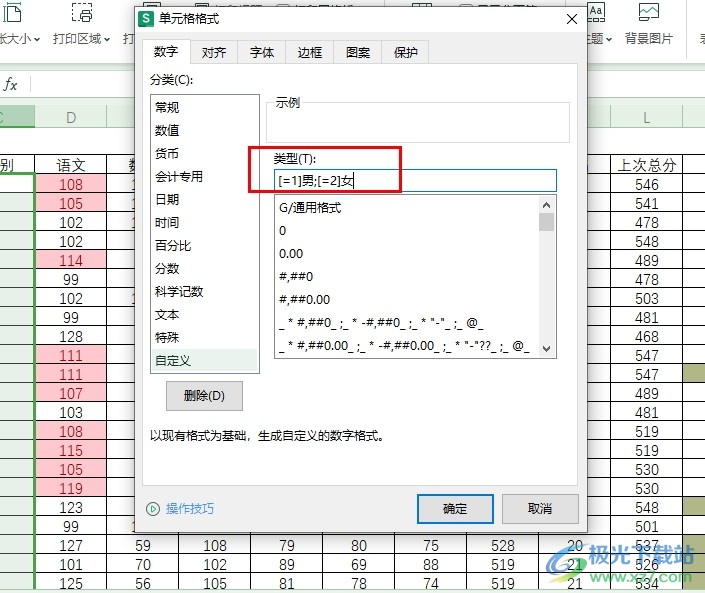
方法步骤
1、第一步,我们点击打开WPS软件之后,再在WPS软件中点击打开一个需要编辑的表格文档
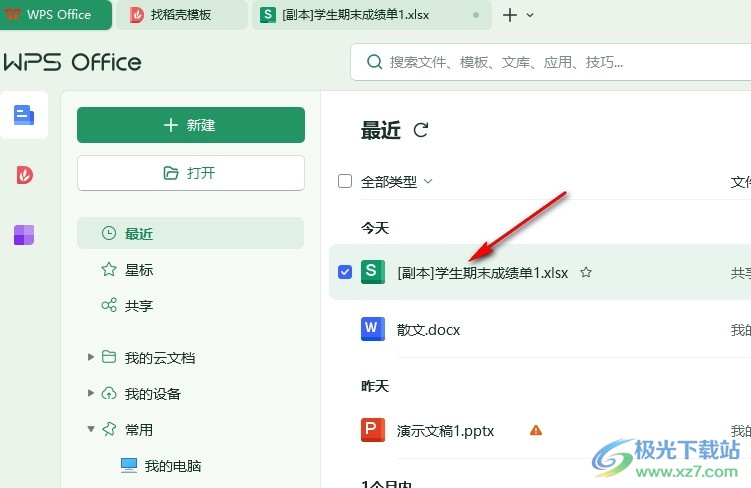
2、第二步,进入表格文档编辑页面之后,我们在该页面中选中需要输入性别的单元格,然后右键单击选择“设置单元格格式”选项
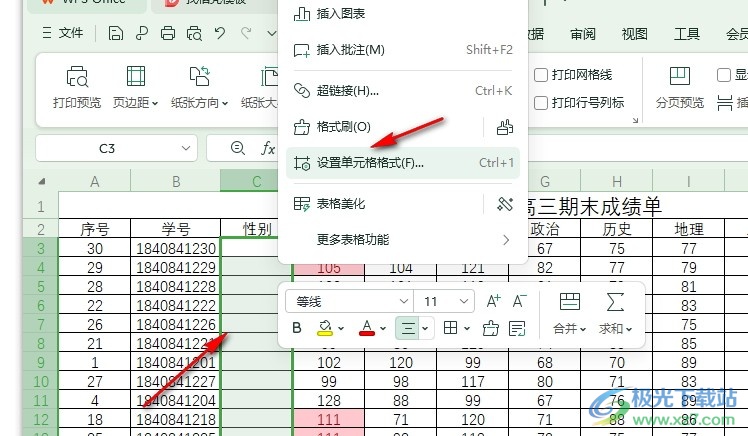
3、第三步,进入设置单元格格式的数字页面之后,我们在左侧列表中先点击打开自定义选项

4、第四步,接着我们在类型的框内输入“[=1]男;[=2]女”,然后点击页面下方的确定选项即可
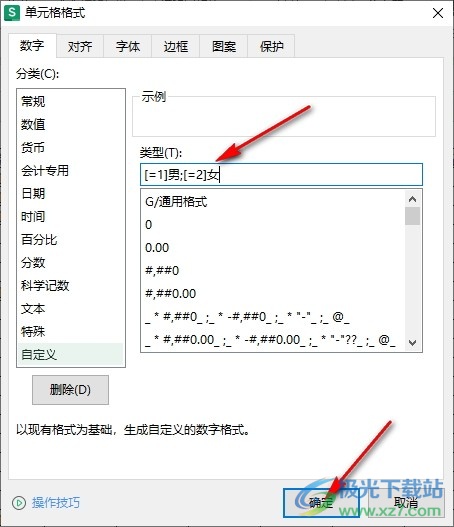
5、第五步,完成设置之后,我们在表格文档的单元格中输入“1”然后点击回车键就能直接得到“男”,输入“2”就能得到“女”了
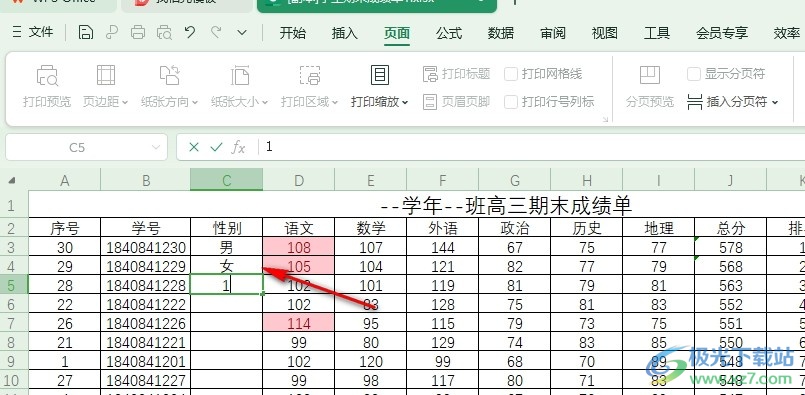
以上就是小编整理总结出的关于WPS Excel表格设置数字指代性别的方法,我们在WPS的表格文档编辑页面中选中单元格,然后右键单击打开设置单元格格式选项,接着在弹框中先打开自定义选项,再在自定义页面中输入“[=1]男;[=2]女”,最后点击确定选项即可,感兴趣的小伙伴快去试试吧。

大小:240.07 MB版本:v12.1.0.18608环境:WinAll, WinXP, Win7, Win10
- 进入下载
相关推荐
相关下载
热门阅览
- 1百度网盘分享密码暴力破解方法,怎么破解百度网盘加密链接
- 2keyshot6破解安装步骤-keyshot6破解安装教程
- 3apktool手机版使用教程-apktool使用方法
- 4mac版steam怎么设置中文 steam mac版设置中文教程
- 5抖音推荐怎么设置页面?抖音推荐界面重新设置教程
- 6电脑怎么开启VT 如何开启VT的详细教程!
- 7掌上英雄联盟怎么注销账号?掌上英雄联盟怎么退出登录
- 8rar文件怎么打开?如何打开rar格式文件
- 9掌上wegame怎么查别人战绩?掌上wegame怎么看别人英雄联盟战绩
- 10qq邮箱格式怎么写?qq邮箱格式是什么样的以及注册英文邮箱的方法
- 11怎么安装会声会影x7?会声会影x7安装教程
- 12Word文档中轻松实现两行对齐?word文档两行文字怎么对齐?
网友评论